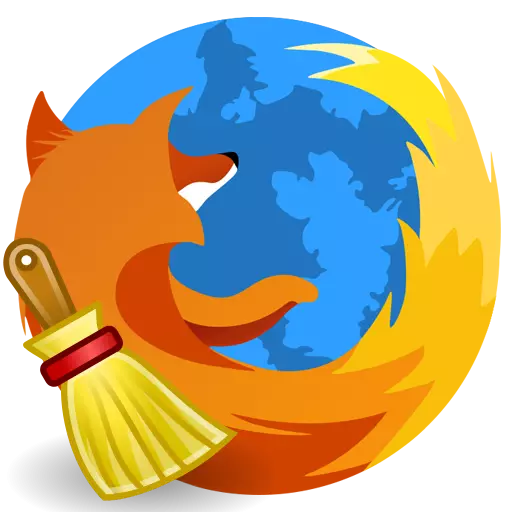
Se ci sono problemi con il lavoro del browser Mozilla Firefox, la soluzione più semplice e più conveniente è quello di pulire il browser. Questo articolo discute come per completare la pulizia integrata del browser web Mozilla Firefox.
Se hai bisogno di pulire il browser Mazila per risolvere i problemi, per esempio, se la produttività è diminuita, è importante eseguirla completo, vale a dire Il caso dovrebbe toccare e informazioni scaricate, e installato add-on e temi e impostazioni e gli altri componenti del browser web.
Come pulire Firefox?
Fase 1: Utilizzando la funzione di pulizia Mozilla Firefox
Per eseguire la pulizia in Mozilla Firefox, è previsto uno speciale strumento, in cui compiti è la rimozione dei seguenti elementi del browser:
1. Le impostazioni salvate;
2. estensioni stabilito;
3. Scarica i registri;
4. Impostazioni per i siti.
Per utilizzare questo metodo, fare clic sul pulsante del menu del browser web e fare clic sull'icona con il punto interrogativo.
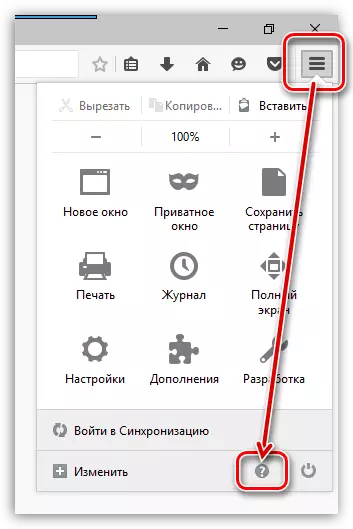
Ci sarà anche un altro menu in cui è necessario elemento aperto. "Informazioni per problemi solving".
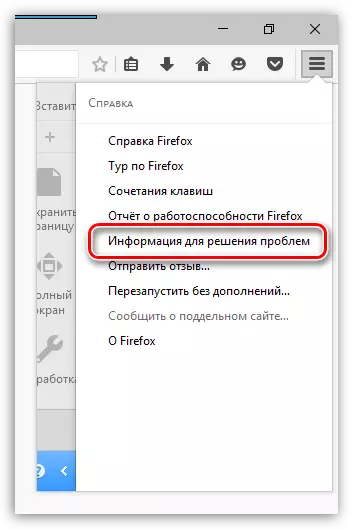
Nell'angolo in alto a destra della pagina visualizzata fare clic sul pulsante "Clear Firefox".
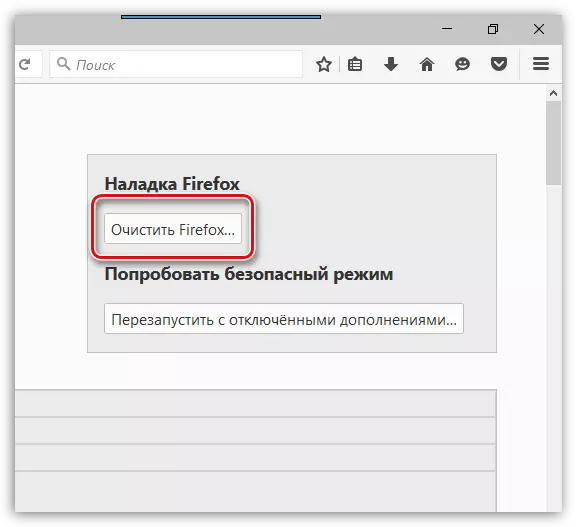
Apparirà una finestra sullo schermo in cui è necessario confermare l'intenzione di pulire Firefox.
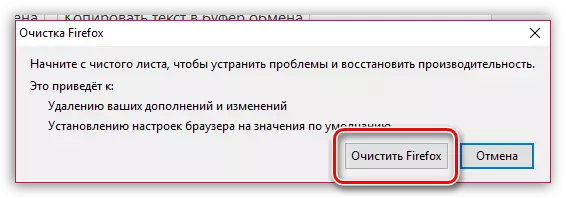
Fase 2: pulizia informazioni accumulate
Ora la fase di rimozione delle informazioni che Mozilla Firefox si accumula con il tempo è cache, cookie e la cronologia.
Fare clic sul pulsante del menu del browser web e aprire Rada "Rivista".
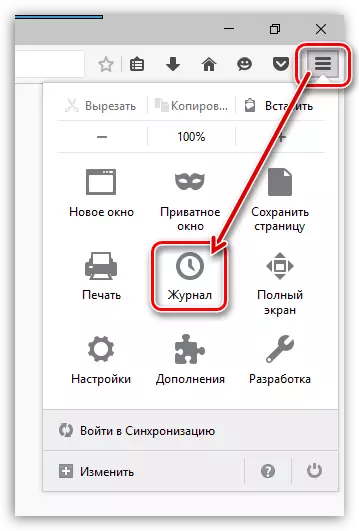
Nella stessa area della finestra, un menu aggiuntivo apparirà in cui è necessario selezionare la voce. "Elimina cronologia".
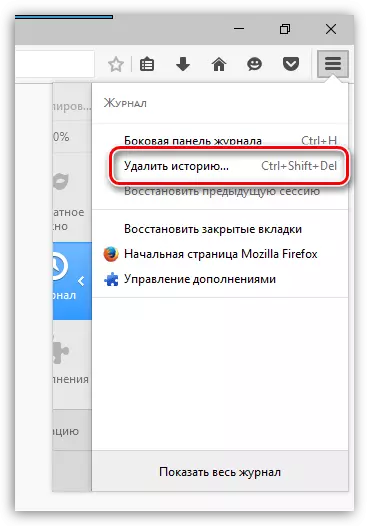
Nella finestra che si apre vicino alla voce "Elimina" Imposta il parametro "Tutto quanto" E poi contrassegnare tutti i parametri caselle di controllo. Completare la rimozione facendo clic sul pulsante "Cancella ora".
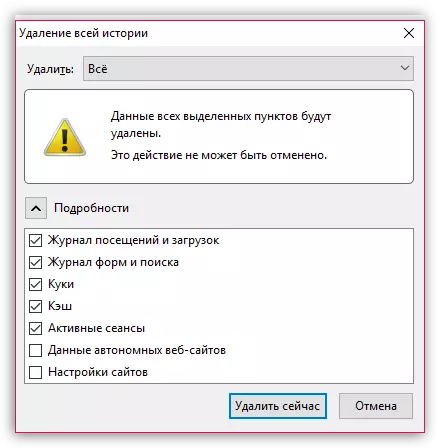
Fase 3: Preferiti Elimina
Fare clic su nell'angolo in alto a destra del browser web sulle icone dei segnalibri e della finestra visualizzata "Mostra tutti i segnalibri".

La finestra di gestione dei segnalibri apparirà sullo schermo. Nella zona a sinistra ci sono le cartelle con i segnalibri (sia standard che personalizzati), e verranno visualizzati i contenuti di una cartella particolare. Eliminare tutte le cartelle personalizzate e cartelle standard di contenuto.
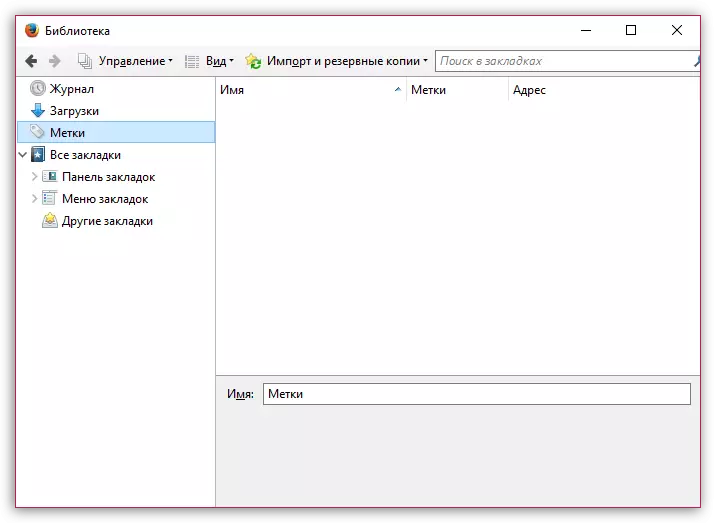
Fase 4: Password Removal
Utilizzando la password funzione di risparmio, non sarà necessario ogni volta che vai alla risorsa web di inserire login e password da esso.
Al fine di eliminare le password salvate nel browser, fare clic sul pulsante del menu del browser Web e accedere alla sezione. "Impostazioni".
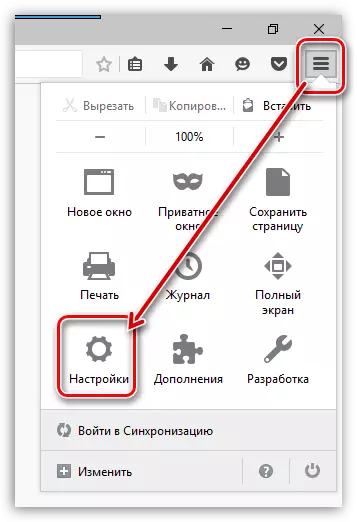
Nell'area sinistra della finestra, vai alla scheda "Protezione" , E fare clic destro sul pulsante "Saved account di accesso".
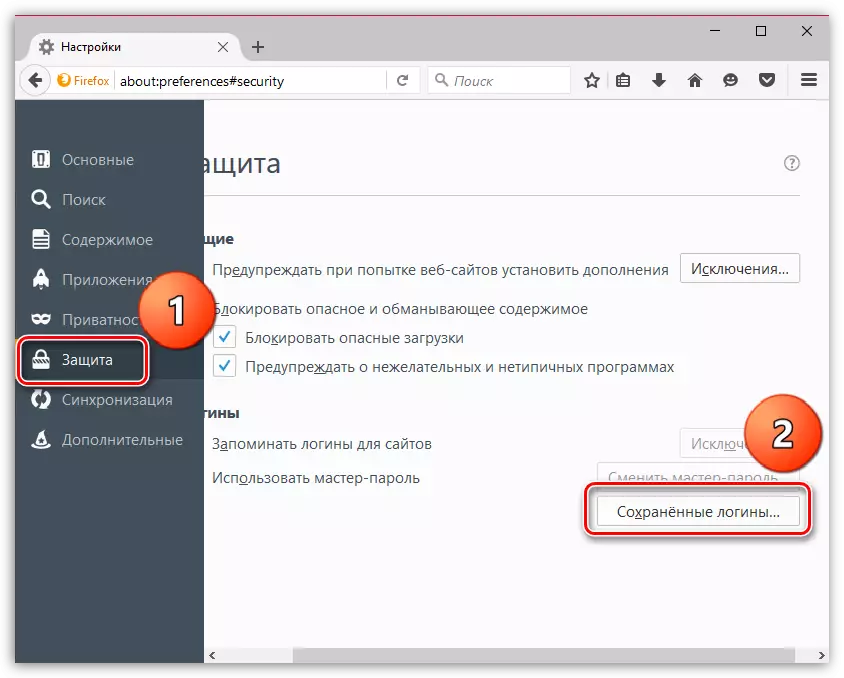
Nella finestra che si apre, clicca sul pulsante "Elimina tutto".
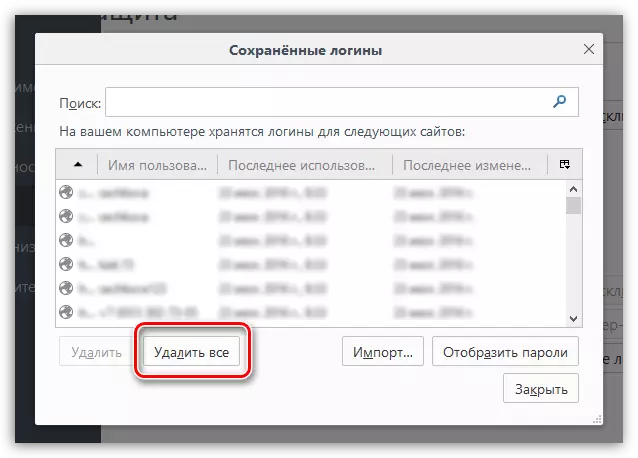
Completare la procedura di rimozione della password confermando l'intenzione di eliminare definitivamente queste informazioni.

Fase 5: Pulizia del dizionario
Mozilla Firefox ha un dizionario incorporato, che ti permette di evidenziare gli errori rilevati durante la digitazione nel browser.
Tuttavia, se siete in disaccordo con il dizionario di Firefox, è possibile aggiungere questa o quella parola nel dizionario, formando così un dizionario utente.
Al fine di ripristinare le parole memorizzate in Mozilla Firefox, fare clic sul pulsante del menu del browser e aprire l'icona con il punto interrogativo. Nella finestra visualizzata, fare clic sul pulsante. "Informazioni per problemi solving".
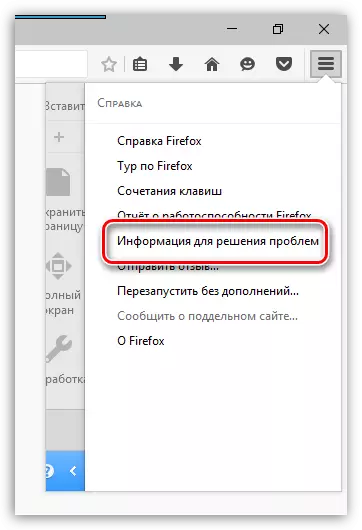
Nella finestra che si apre, clicca sul pulsante "Mostra cartella".
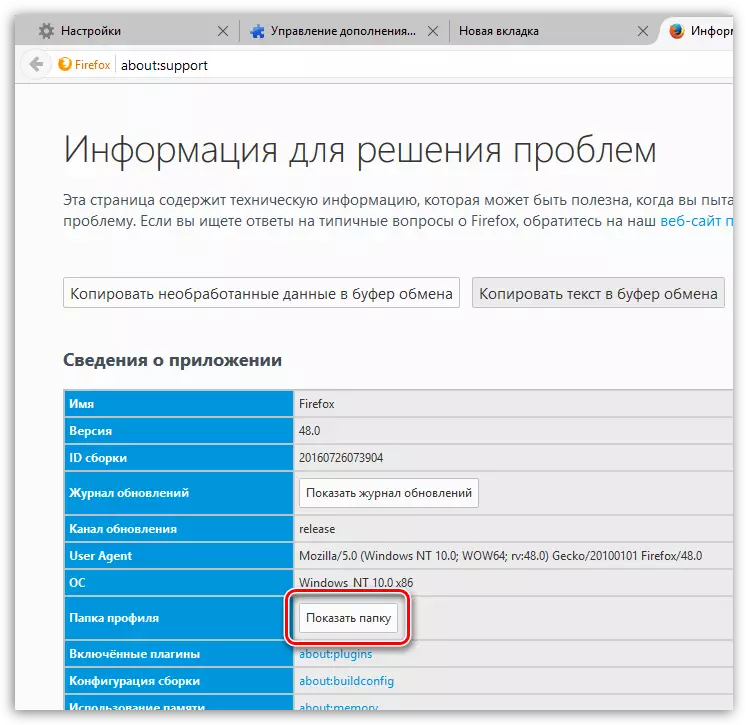
Completamente chiudere il browser, e quindi tornare alla cartella del profilo e trovare il file persdict.dat in esso. Aprire il file utilizzando qualsiasi editor di testo, ad esempio WordPad standard.
Tutte parole memorizzate in Mozilla Firefox verranno visualizzati in una stringa separata. Eliminare tutte le parole, e quindi salvare le modifiche immesse nel file. Chiudere la cartella del profilo di Firefox ed eseguire.
E infine
Naturalmente, il metodo di pulizia Firefox, sopra descritta, non è il più veloce. Più veloce è possibile far fronte se si crea un nuovo profilo o reinstallare Firefox sul computer.
Al fine di creare un nuovo profilo di Firefox e rimuovere il vecchio, chiudere completamente la Mozilla Firefox, e quindi chiamare la finestra "Correre" Combinazione di chiavi Win + R..
Nella finestra che si apre, è necessario immettere il seguente comando e premere il tasto Invio:
-p firefox.exe.
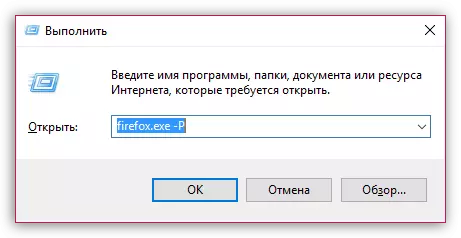
La finestra visualizzerà una finestra di lavoro con profili di Firefox. Prima di eliminare un vecchio profilo (profili), abbiamo bisogno di creare una nuova. Per fare questo, cliccare sul pulsante. "Creare".
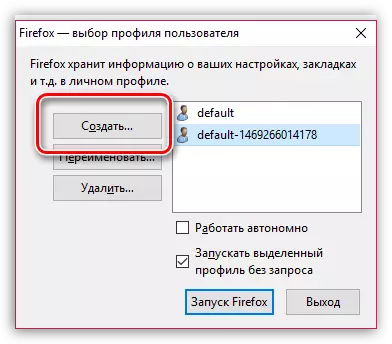
Nella nuova finestra di profilo, se necessario, modificare il nome della sorgente del profilo per il proprio, in modo che, nel caso della creazione di diversi profili era più facile per voi per navigare. Basso di seguito, è possibile modificare il percorso della cartella del profilo, ma se non è necessario, allora l'oggetto è meglio lasciarlo così com'è.

Quando viene creato un nuovo profilo, si può procedere per rimuovere inutili. Per fare questo, fare clic sul profilo inutili una volta il pulsante sinistro del mouse per evidenziarlo, quindi fare clic sul pulsante "Elimina".
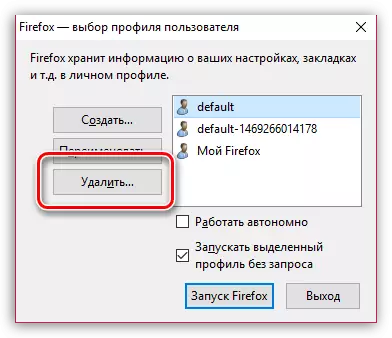
Nella finestra successiva, fare clic sul pulsante. "Cancella file" Se si desidera, insieme al profilo di Firefox, tutte le informazioni accumulate memorizzato nella cartella del profilo.

Quando si hanno solo quel profilo che è necessario, selezionarlo con un solo clic e selezionarlo. "Run Firefox".
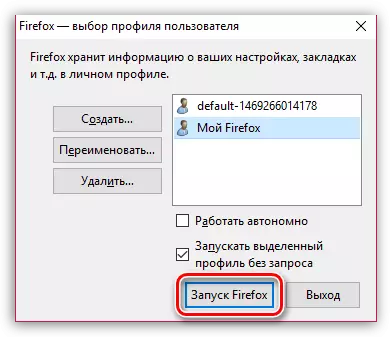
Utilizzando queste raccomandazioni, è possibile cancellare completamente il firefox allo stato iniziale, restituendo così il browser per la stabilità e le prestazioni precedenti.
